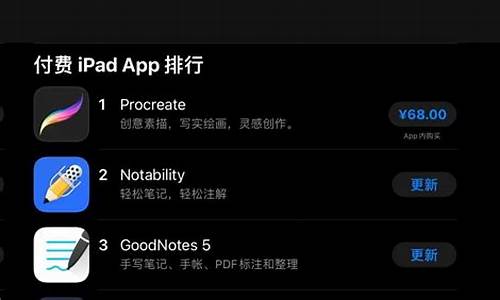如何激活程序员的电脑系统,程序员怎么开机
1.编程用的笔记本电脑推荐

1 首先你要将那些游戏的图标挨个找出来放到一个新建的文件夹内
这个文件夹以后就不要乱动位置了 然后在你想改图标的那个文件夹上--右键--属性--自定义--更改图标--浏览--找到你想要的
2 上网用的工具太多了 数不胜数 无非就是些优化的 入侵的 修改的
大致分这些了 太多了 没发说 在此不介绍了
3 这些技巧是再网上找的 自己慢慢看
1、 影音文件在xp中无法删除
很多情况下是因为预览功能搞的鬼。开始|运行中输入并执行“REGSVR32 /U SHMEDIA.DLL”,取消息预览。恢复时运行“REGSVR32 SHMEDIA.DLL”
其实就是去掉预览功能
2、 注册表解锁
方法一:
REGEDIT4 [HKEY_CURRENT_USERSoftwareMicrosoftWindowsCurrentVersionPoliciesSystem]
\"DisableRegistryTools\"=dword:00000000
3、 在xp下重装ie:
运行注册表编辑器,找到[HKEY_LOCAL_MACHINESOFTWAREMicrosoftActive SetupInstalled Components{89820200-ECBD-11cf-8B85-00AA005B4383}],把键值从1改成0,重启后xp将自动开始安装ie6
4、 永久不开启3721
- Win9x/Me
编辑文件 X:Windowshosts,添加一行代码:
download.3721.com 255.255.255.255
- WinNT/2000
编辑文件 X:WINNTsystem32driversetchosts,添加一行代码:
255.255.255.255 download.3721.com
- WinXP
编辑文件 X:Windowssystem32driversetchosts,添加一行代码:
255.255.255.255 download.3721.com
对于 CNNIC 的中文域名也可以用,域名改成 cdn2.cnnic.cn
5、 任务栏里的显示桌面丢失了怎么办?
简单的方法::
记事本新建输入:
[Shell]
Command=2
IconFile=explorer.exe,3
[Taskbar]
Command=ToggleDesktop
保存为 显示桌面.scf
拖到快速启动
6、 WIN98中用快捷方式实现一键关机
每次关闭计算机,都需要执行“开始/关闭计算机”命令,给本来就很简单的关机操作带来了很多麻烦,下面介绍一种实现一键关机的方法。首先需要在桌面的空白处单击鼠标右键,并且新建立一个“快捷方式”,在弹出的创建快捷方式对话窗口中,在“命令行”中输入“C:windowsRUNDLL32.EXE user,ExitWindows”,然后单击“下一步”按钮,给该快捷方式命名为“一键关机”,这时系统的桌面上就会出现刚才建立的快捷方式了,打开该快捷方式的属性窗口,进入“快捷方式”页,并且给该快捷方式自定义一个快捷功能键,如F11,完成以后,就可以按F11键执行关机命令
7、 将MP3中音质不好的部分去除
修正MP3歌曲可以通过mp3Trim软件来实现。
运行程序之后载入需要修正的MP3歌曲,首先要知道需要截取的是哪一部分,在“从头部”处输入截取部分的开始时间,单击右边的小喇叭按钮,同时在“从尾部”处输入时间(这个时间是从文件末尾往前推的时间,所以此时间需用音乐总的时间减去刚才记下的时间来得到),单击右边的小喇叭按钮,紧接着选择保存便大功告成了。
除了从时间选择截取片段,mp3Trim支持从帧来选择截取片段,其操作方法与时间截取大同小异,而且其他诸如音量控制、淡入淡出效果等功能也很有特色。
8、 双击窗口左上角的图标可以关闭窗口
如果同时有多个窗口打开,想要关闭的话,可以按住shift不放然后点击窗口右上角的关闭图标
9、 输入法问题:
1)、解决安装officexp输入法图标问题:
只要把 x:windowssystem(x为安装windows的盘符)文件夹下的ctfmon.exe在dos下删除或改名即可。
(用该法操作后第一次启动电脑时,如发现输入法图标不再系统托盘中,可在控制面板的输入法图标 中把它找回来)
2)、找回office2003的输入窗口:
在注册表中[HKEY_CURRENT_USER/Control Panel/Input Method/]下的Show Status值变为0,
将其改为1。并重新登陆即可解决问题。
10、 用记事本减肥win2k
进入c:winntinfsysoc.inf在编辑菜单中选替换,在查找中输入“hide,”点击全部替换,在添加删除中可出现一些常见的选项,你可根据自己的需要进行选择。
sfc /purgecache
在运行里输入这个命令回车,可以清理很多缓存和一些备份文件,通常都能去掉300-400M的文件,对系统没有任何伤害,xp通用。
11、 用ghost压缩
随便找一个gho镜像文件,用ghost explorer把文件中的内容删除。用ghost explorer打开空gho文件,并在ghost explorer的窗口里点右键粘贴或是直接把文件拖进窗口就行了。(ghost explorer的压缩速度比winrar还要快,而添加、删除等都可以方便实现,用起来就象资源管理器一样)
12、win2000/XP在遇到系统严重问题无法启动时,可以利用故防恢复控制台,把c:windowsrepair文件夹中保存的初始化注册表文件(system、software、sam、security、default),复制进system32config(先将其同容备份后删除)中来换救系统
13、 手动下载xp升级补丁
许多朋友在装好sp1后通过windows update网上升级后还会发现有许多升级补丁,但是,如果通过windows update网上升级速度奇慢,有什么办法可以加速下载呢?通过实践,我发现一个小窍门。
步骤:
1):通过开始菜单里的windows update进行上网升级
2):选择“扫描以寻找更新”查找升级补丁。
3):“复查并安装更新”开始查看更新补丁说明。
4):点击“立即安装”跳出windows update--网页对话框开始下载补丁
5):选择取消,退出升级
6):打开c:windowsWindows Update.log
看见了吧!你所要得补丁下载地址都在这里!现在所要做的就是复制下载链接地址用网际快车(FlashGet)这类的下载软件进行下载。
14、 利用fc和>来分析注册表
例如,我们可以在安装软件前份一次注册表(如:c:first.reg),安装后再导出注册表文件(c:second.red)然后再在MS-DOS方式(纯DOS方式也行)下执行下列命令:
c:>fc first,reg second.reg>fc.txt (回车)
再打开fc,txt文件,即可查看该软件对注册表添加了哪些子项了。
注:重定向输入的文件类型一般为.txt形式也可以,如.wps 、.doc等,前提是必须安装相应的文件打开程序
15、 轻松破解foxmail账户口令
在foxmail中为了账户的安全,我们一般会为账户设置一个口令,如果忘了也不要紧。打开mail目录下以你的帐户命令的文件夹,删除accounf.stg。口令解除了。
不用删除,改个后缀名即可。系统会自动创建一个新的accounf.stg文件,出来后删除此文件,再改回原accounf.stg文件后缀,就能神不知鬼不觉看别人的邮件了。不过最好不要用于非法用途。
16、 局域网隐身法:
在局域网中常通过网上邻居查看局域网中其他用户的在线情况,如果你不希望别的用户知道你是否在线,这时可以在win2000/xp下运行cmd然后再运行net config server /hidden:yes 回车后就隐身啦。如果要取消只要把yes 改成no
17、 用winrar合并mp3:
把几首要合并的mp3文件选中,右键单击——添加到档案文件,压缩方式选择存储。然后把压缩好的文件后缀改成mp3。再放一下听听是不是两首歌已经合成一首啦。
18、 禁用设备驱动更新向导
这个设置可以允许你在设备管理器中禁用通过windows Update升级设备的驱动程序。
要进行这个设置,可以按以下步骤进行操作:在任务栏上点击开始按钮,然后在开始菜单中点击运行,输入regedit并点击确定,打开注册表编辑器。
展开HKEY_CURRENT_USERSoftwarePoliciesMicrosoftWindows NTDriver Signing
创建一个名为“NoDevMgrUpdate”的DWORD 键,然后设置键值为“1”。
你修改的设置会在你重启动电脑后生效
19、 改变驱动签名验证选项
这个设置可以让你决定在安装未经过签名或者测试的驱动程序时系统采取怎样的操作。要进行这个设置,可以按照以下步骤进行操作:在任务栏上点击开始按钮,然后在开始菜单中点击运行,输入regedit并点击确定,打开注册表编辑器。展开HKEY_CURRENT_USERSoftwarePoliciesMicrosoftWindows NTDriver Signing 创建一个名为“BehaviorOnFailedVerify”的DWORD 键,设置键值为“0”。你修改的设置会在你重启动电脑后生效。
20、 卸载传真和查看器
如果不想用XP自带的传真和查看器,你可以运行这个命令卸载它:
regsvr32 /u shimgvw.dll
21、 禁止officexp输入条
先在添加/删除程序里把《中文可选输入方法》禁用,然后在区域设置详细信息将除“英语(美国)”之外的其它输入法删除,最后运行
regsvr32 /u msimtf.dll
regsvr32 /u msctf.dll
22、 豪杰超级解霸V8
只要将安装目录中的VCvtShell.dll改名就可以去掉资源管理器中的按钮.
23、系统是2K或xp,如果你的系统分区是fat32格式,如果非法关机,下次启动的时候系统会运行磁盘扫描程序,但是启动的时候总是会有10秒钟的等待时间,如何去掉呢?
只要一个命令即可:
CHKNTFS /t:0
上面的0是等待秒数。
24、2k系统老是提示“无法装载动态链接库***.dll,系统找不到指定文件“把该文件copy到原路径也没用,这时你可以试试dos下的这个命令来修复系统文件:
sfc /scanonce
如果需要的话会提示插入2k光盘,然后重启就应该可以
25、 MyIE2里怎么改google搜索
MYIE2>设置中心>快捷搜索>*是默认搜索,最新\"简体\"中文搜索是[url] ... 2&lr=lang_zh-CN
26、 不用重新启动都可以应用修改后的注册表
修改注册表后,保存对注册表的修改。然后同时按下“Ctrl+Alt+Del”组合键,在弹
出的Windows任务列表,加亮“Explore”,单击“结束任务”,显示关机屏幕,单击
“否”,稍候,弹出错误信息,单击“结束任务”,Windows浏览器即会和新的注册表一
起重新装载。
27、 QQ自己加自己的方法:
在黑名单中加自己,然后再把自己拖到我的好友中就可 以了,然后再运行注册向导.
28、启动Winamp,并播放一首MP3,然后按住[SHIFT]不放,再单击面板上的“停止”按钮 ,你会发现音乐没有立即停止,而是逐渐降低音量直至完全消失,就象电台DJ做的一样
29、 原来硬盘图标也可以这么漂亮啊!
首先你得在网上下载几个你喜欢的图标(后缀名为.ico),分别放入每个驱动器的根目录下面,命名为如1.ico 然后新建一记事本,输入
[autorun]
icon=1.ico
然后保存为autorun.inf就可以了,重启系统就能看到效果了!另外最好把这两个文件的属性设置为\"隐藏\",主要是因为如果不这样做的话,你打开每个驱动器都可以看见这么两个文件,太丑了,而且也使我们把硬盘图标变漂亮的秘密给暴露了!
而且这一招还可以应用到光盘上,在你刻录的光盘上也加入一个autorun.inf文件和一个图标,那么你的光盘也会有这样的一个图标!
另外,把autorun.inf的内容改成:
[autorun]
open=xxx.exe
插入光盘时便会自动运行xxx.exe这个文件,这一招也很实用!
30、 RealOne Player是一个非常优秀的音视频播放软件,美中不足的是启动时间比较长,那我们何不想点办法来加快RealOne Player的启动速度呢?
1). 无声地启动
执行“开始→搜索→文件或文件夹”命令,分别查找“netid.smi”和“getmedia.ini”文件,找到后将它们更名,比如更名为“netid-old.smi”和“getmedia-old.ini”,此后当你再次启动RealOne Player时,就不会再有欢迎音乐,软件也不会再尝试连接软件主页了。
2). 省略软件简介
在“Tools→Album info”中选中“Hide”项,则以后RealOne Player就不再显示产品简介了。
. 关闭媒体浏览器
RealOne Player提供了一个媒体浏览器,关闭它的方法是:在RealOne Player窗口右上角“关闭”按钮的下面,“地球”按钮的右面,找到一个三角箭头,单击这个箭头打开其下拉菜单,取消“show media browser”项前的勾即可
再次启动RealOne Player,感觉速度是不是快了许多?
31、 让中文文件名按笔画排序
在Windows的资源管理器中,不管文件(或文件夹)名是英文还是中文,当我们用“详细信息”方式查看时,在文件列表标题“名称”上单击,文件名默认的排序方式都是按字母的顺序排列的。如果你有大量的中文文件名,那么让中文文件名按笔画排序会更符合我们的使用习惯。方法是:
在Windows XP中双击“控制面板→区域和语言选项”,切换到“区域选项”选项卡,单击“自定义”按钮打开“自定义区域选项”对话框,单击“排序”选项卡,在排序方法下拉列表中选择“笔画”。重新启动计算机后,打开资源管理器,单击文件列表标题“名称”,会发现中文文件名已经按笔画多少排序了!
注意:该设置只影响中文名称文件,不管以“发音”还是以“笔画”排序,用英文命名的文件,其排序方式总是按名称排序。
32、 巧破网页禁用鼠标右键
巧破网页禁用鼠标右键
第一种情况,出现版权信息类的。破解方法如下:
在页面目标上按下鼠标右键,弹出限制窗口,这时不要松开右键,将鼠标指针移到窗口的“确定”按钮上,同时按下左键。现在松开鼠标左键,限制窗口被关闭了,再将鼠标移到目标上松开鼠标右键,哈哈,弹出了鼠标右键菜单,限制取消了!
第二种情况,出现“添加到收藏夹”的。破解方法如下:
在目标上点鼠标右键,出现添加到收藏夹的窗口,这时不要松开右键,也不要移动鼠标,而是使用键盘的TAB键,移动焦点到取消按钮上,按下空格键,这时窗口就消失了,松开右键后,我们熟悉的右键菜单又出现了。
第三种情况,超链接无法用鼠标右键弹出“在新窗口中打开”菜单的。这时用上面的两种方法无法破解,看看我这一招:在超链接上点鼠标右键,弹出窗口,这时不要松开右键,按键盘上的空格键,窗口消失了,这时松开右键,可爱的右键菜单又出现了,选择其中的“在新窗口中打开”就可以了。
上面的方法你全都知道?那再看下面的你知道不知道?在浏览器中点击“查看”菜单上的“源文件”命令,这样就可以看到html源代码了。不过如果网页使用了框架,你就只能看到框架页面的代码,此方法就不灵了,别急,我还有别的办法。
你按键盘上的Shift+F10组合键试试,可以直接调出右键菜单!
再看我这一招:看见键盘右Ctrl键左边的那个键了吗?按一下试试,右键菜单直接出现了!这一招在江湖上可是很少见到的,如何?还不行吗?
看来必须使出我的独门绝招了!要看仔细了,这可是江湖上从来没有出现过的“无敌****”哦!在屏蔽鼠标右键的页面中点右键,出现限制窗口,此时不要松开右键,用左手按键盘上的ALT+F4组合键,这时窗口就被我们关闭了,松开鼠标右键,菜单出现了!这一招一使出来,以上所有情况都可轻易破解掉.
33、 键盘“Print Screen”键的妙用四则
1、代替屏幕截图软件
按下Print Screen键,将会截取全屏幕画面。用鼠标点击“开始→程序→附件→画图”,将会打开“画图”程序,点击该窗口中的“编辑→粘贴”菜单,这时会弹出一个“剪贴板中的图像比位图大,是否扩大位图?”对话框,点击“是”,就会将该截取的粘贴到其中。再按下Ctrl+S键将保存即可。
2、抓取当前活动窗口 www.jz5u.com
在使用Print Screen进行屏幕抓图时,同时按下Alt键,就会只抓取当前活动窗口,然后按上述方法保存即可。
3、截取游戏画面
我们都知道用键盘上的Print Screen键可以抓取系统中的桌面图案,然后在“画图”程序或是Photoshop之类的图像处理软件中可以“粘贴”出来。但是如果我们要抓的是游戏画面的话,上面这个方法可能就不灵光了。
没关系,启动Windows Media Player(6.0以上版本),打开一个视频文件,选择“文件→属性→高级”,双击Video Renderer,在Direct Draw中,把YUV Flipping、RGB Flipping、YUV Overlaya和RGB Overlays四个选项取消,确定后退出。再试试看,用Print Screen键也可以抓游戏画面了。
4、截取DirectX图
Print Screen键无法截取DirectX图,没关系,只要我们略施小计,就可以让它大展拳脚。在“开始”菜单的“运行”中输入regedit,打开注册表编辑器,然后展开注册表到HKEY_Local_MachineSoftwareMicrosoftDirectDraw分支,新建一个“DWORD”值,并将其重命名为“EnablePrintScreen”,填入键值“1”,即可使Print Screen键具有截取DirectX图的功能。
35、、 快捷使用你的软件
在桌面上找到你最常用的软件的图标,点右键-属性,将快捷方式选项更改为你认为最合适的,比如我的myie2是F9,winamp是F10,QQ是F11,再在myie外部工具栏里添加你上网常用的软件,这样我开机时只要按F9、F10、F11,我三个最常用的软件就很快打开了,但是最好不要将快捷键设置与系统常用的相同,一般设置时会提示的!
36、、 用下载软件查看隐藏分区
操作系统:WINDOWS XP
分区格式:FAT32
下载软件:网际快车、影音传送带、迅雷、BT精灵
隐藏分区软件:优化大师或是通过修改注册表,原理是一样的,具体的不再详细说明。本人是用优化大师的优化功能隐藏了h盘。
情况一:下载工具中有H盘软件或文件的下载记录。 比如曾经用上面的任何一个下载工具下载了QQ在H盘,记录未删除。此时选择这个记录,以快车为例,任务-打开下载的文件目录,你会发现隐藏的H盘被打开,里面的文件可以进行操作了!呵呵!
情况二:下载工具中无隐藏分区的相关文件下载记录或无任何记录,而你怀疑或是知道隐藏了某个分区(比如我们现在知道我的电脑上隐藏了H盘),此时任意找到一个下载链接,以快车为例,用快车下载,保存在H盘任意一文件夹下,不一定要下载完毕,然后任务-打开下载的文件目录,H盘就被打开了,当然前提是确实隐藏了H盘。
37、 winxp自带批量重命名功能 ,
只要选中一堆文件,选重命名,然后改第一个文 件,改完后,其他文件也会自动修改
38、 改变win98录音机的录音长度限制
1).打开录音机,安下“录音”按钮,这时在录音窗口右侧显示本次录音的长度为60秒,左侧显示本次录音的位置。
2).待录音进行到一定的位置后,按下“停止”按钮。
3).打开“效果”菜单,选择“减速”,这时你会发现录音窗口右面显示长度为100秒。不断重复操作,直到录音长度增加到合适长度。
4).按“收索到开头”按钮,然后再按“录音”开始正式录音,这时候录音的长度就不是一分钟了!
39、 Word文档加密小技巧
文件菜单设置:1、打开需要加密的Word文档。2、选“文件”的“另存为”,出现“另存为”对话框,在“工具”中选“常规选项”,出现“保存”选项卡。3、分别在“打开权限密码”和“修改权限密码”中输入密码(这两种密码可以相同也可以不同)。4、再次确认“打开权限密码”和“修改权限密码”。按“确定”退出“保存”选项卡。5、文件存盘。
由工具菜单设置:1、打开需要加密的Word文档。2、选“工具”菜单的“选项”命令,出现“选项对话框”。3、在“选项”对话框中选“保存”选项卡。4、分别在“打开权限密码”和“修改权限密码”中输入密码,点“确定”退出。5、将文件保存。
对模板加密
如果我们不想别人使用Word提供的通用模板(Narmal.dot)或自己精心创作的一个模板,可以对该模板进行加密,其方法是:1、打开通用模板文件(文件名是Narmal.dot,通常可以在C:\ProgramFiles\Mi-crosoft\Templetas文件夹中找到)。2、按上面的两种方法设置密码。3、点“工具栏”中的保存(或选“文件”菜单的“保存”)。以后每次启动Word时,就会提示你输入密码。
40、 如何输入汉语拼音中的音调符号(如:ā、ě、ū、ǔ、ü、á等)
方法一:word软件中,单击“插入”/“符号”在弹出的“符号”对话框的“子集”框中选择“拉丁语扩展-A”然后在中间的大框中选择想要的符号,单击对话框下面的“插入”,再单击“关闭”。
方法二:在“智能ABC输入法”中文输入状态,输入“V8”,然后在列表中选择即可。(顺便说一下,当在“智能ABC输入法”中文输入状态,输入“V”+“一个0-9的数字”,如“V1”、“V2”…,你会发现许多令人吃惊的玩意。
41、 删除“运行”中的历史记录
选择“开始”菜单中的“关闭系统”命令,然后在弹出的对话框中选择“否”返回Windows,再看看“运行”中的历史记录是不是都消除了呢?
42、 让“我的电脑”高高在上
默认情况下,在资源管理器中,Windows XP会把“我的文档”图标放在“我的电脑”图标上面。这种排列顺序让很多人在使用中感到很不适应。通过修改注册表,我们可以让“我的电脑”图标“跑”到“我的文档”图标之上,其操作方法是:
单击“开始→运行”,键入“Regedit”后回车,打开注册表编辑器,依次展开[HKEY_CLASSES_ROOTCLSID]分支,双击右侧窗口中名为“SortOrderIndex”的DWORD值,将它的值由“48”改为“54”即可。
43、 彻底删除“我的文档”
在Windows XP中,当我们删除“我的文档”中的“我的音乐”、“收藏”等文件夹后,重新启动计算机后又会产生这几个文件夹。其实,要想彻底删除“我的音乐”、“收藏”等文件夹,我们只要先在Windows“运行”对话框中输入“Regsvr32 /u mydocs.dll”这个命令,然后就可以彻底删除它们。
44、 禁止任务栏保存修改
在日常的教学过程中,经常发现学生有意无意地修改任务栏的属性。造成下次上机时任务栏、时间图标等信息不能正常显示。通过对注册表的修改可以让系统对所作修改不进行保存,当重新启动后,系统自动恢复到原来的设置。
单击“开始→运行”,键入“Regedit”后回车,打开注册表编辑器,依次展开[HKEY_CURRENT_USERsoftwareMicrosoftWindowscurrentversion
policiesExplorer]分支,在右侧窗口中单击鼠标右键,选择“新建→DWORD值”命令,新建一个名为“nosavesettings”的DWORD值,并将其值设置为“1”即可。
45、 巧借Windows XP文件加速启动Windows 2000
大家一定感觉Windows XP的启动速明显比2000的快很多,这是因为它对主要启动文件NTDETECT.COM和NFLDR(此文件没扩展名,两个文件都在系统分区根目录下)作了优化,我们只要在相应语言版本的Windows XP系统下复制这两个文件至Windows 2000系统分区根目录下覆盖原文件即可。
编程用的笔记本电脑推荐
XP优化
1、 减少开机磁盘扫描等待时间,开始→运行,键入:chkntfs /t:0
2、 2、删除系统备份文件:开始→运行,敲入:sfc.exe /purgecache 然后回车即可,近3xxMb。
3、 取消zipfldr.dll的注册:开始——运行,regsvr32 /u zipfldr.dll。然后回车即可
4、 gpedit. msc ,出现“组策略”窗口, 展开 “管理模板“→“网络” , 展开 “QoS数据包调度程序”, 在右边窗右键单击“限制可保留带宽” ,在属性中的“设置”中有“限制可保留带宽” ,选择“已禁用”,确定即可。当上述修改完成并应用后,用户在网络连接的属性对话框内的一般属性标签栏中如果能够看到“QoS Packet Scheduler(QoS数据包调度程序)”。说明修改成功,否则说明修改失败,顺便把网络属性中的那个Qos协议也一起干掉(卸载)。
5、 快速浏览局域网络的共享:找到HKEY_LOCAL_MACHINE\Software\Microsoft\Windows\CurrentVersion\Explorer\RemoteComputer\NameSpace。在此键值下,会有个{D6277990- 4C6A-11CF-8D87-00AA0060F5BF}键,把它删掉后,重新启动计算机,Windows XP就不再检查预定任务了。
6、 关掉调试器Dr. Watson:找到HKEY_LOCAL_MACHINE\SOFTWARE\ Microsoft\Windows NT\CurrentVersion\AeDebug子键分支,双击在它下面的Auto键值名称,将其“数值数据” 改为0。
7、 删除驱动备份: %windows%\driver cache\i386目录下的driver.cab文件,通常这个文件是76M
8、 升级完成后你还会惊喜的发现%windows%\多了许多类似$NtUninstallQ311889$这些目录,别以为是盖茨送你的礼包,都干掉吧,1x-3xM
9、 微软的help帮不了你什么
10:自动关闭停止响应的程序:HKEY_CURRENT_USER\ Control Panel\Desktop\Auto End Tasks将其键值改为1即可
11:关闭休眠功能
12:删除驱动备份windows\driver cache\i386目录下的Driver.cab文件(73mb
13:删除\WINDOWS\system32\dllcache下文件。(减去200——300mb)(这是备用的dll文件
14:x:\WINDOWS\SoftwareDistribution\download下的所有文件
增加C盘空间
1.打开“我的电脑”-“工具”-“文件夹选项”-“查看”-在“显示所有文件和文件夹”选项前打勾-“确定”
2.删除以下文件夹中的内容:
x:\Documents and Settings\用户名\Cookies\下的所有文件(保留index文件)
x:\Documents and Settings\用户名\Local Settings\Temp\下的所有文件(用户临时文件)
x:\Documents and Settings\用户名\LocalSettings\TemporaryInternet Files\下的所有文件(页面文件)
x:\Documents and Settings\用户名\Local Settings\History\下的所有文件(历史纪录)
x:\Documents and Settings\用户名\Recent\下的所有文件(最近浏览文件的快捷方式)
x:\WINDOWS\Temp\下的所有文件(临时文件)
x:\WINDOWS\ServicePackFiles(升级sp1或sp2后的备份文件)
x:\WINDOWS\Driver Cache\i386下的压缩文件(驱动程序的备份文件)
x:\WINDOWS\SoftwareDistribution\download下的所有文件
3.如果对系统进行过windoes updade升级,则删除以下文件:
x:\windows\下以 $u... 开头的隐藏文件
4.然后对磁盘进行碎片整理,整理过程中请退出一切正在运行的程序
5.碎片整理后打开“开始”-“程序”-“附件”-“系统工具”-“系统还原”-“创建一个还原点”(最好以当时的日期作为还原点的名字)
6.打开“我的电脑”-右键点系统盘-“属性”-“磁盘清理”-“其他选项”-单击系统还原一栏里的“清理”-选择“是”-ok了
7、在各种软硬件安装妥当之后,其实XP需要更新文件的时候就很少了。删除系统备份文件吧:开始→运行→sfc.exe /purgecache近3xxM。(该命令的作用是立即清除"Windows 文件保护"文件高速缓存,释放出其所占据的空间)
8、删掉\windows\system32\dllcache下dll档(减去200——300mb),这是备用的dll档, 只要你已拷贝了安装文件,完全可以这样做。
9、XP会自动备份硬件的驱动程序,但在硬件的驱动安装正确后,一般变动硬件的可能性不大,所以也可以考虑将这个备份删除,文件位于\windows\driver cache\i386目录下,名称为driver.cab,你直接将它删除就可以了,通常这个文件是74M。
10、删除不用的输入法:对很多网友来说,Windows XPt系统自带的输入法并不全部都合适自己的使用,比如IMJP8_1 日文输入法、IMKR6_1 韩文输入法这些输入法,如果用不着,我们可以将其删除。输入法位于\windows\ime\文件夹中,全部占用了88M的空间。
11、升级完成发现windows\多了许多类似$NtUninstallQ311889$这些目录,都干掉吧,1x-3xM
12、另外,保留着\windows\help目录下的东西对我来说是一种伤害,呵呵。。。都干掉!
13、关闭系统还原:系统还原功能使用的时间一长,就会占用大量的硬盘空间。因此有必要对其进行手工设置,以减少硬盘占用量。打开"系统属性"对话框,选择"系统还原"选项,选择"在所有驱动器上关闭系统还原"复选框以关闭系统还原。也可仅对系统所在的磁盘或分区设置还原。先选择系统所在的分区,单击"配置"按钮,在弹出的对话框中取消"关闭这个驱动器的系统还原"选项,并可设置用于系统还原的磁盘空间大小。
14、休眠功能会占用不少的硬盘空间,如果使用得少不妨将共关闭,关闭的方法是的:打开"控制面板",双击"电源选项",在弹出的"电源选项属性"对话框中选择"休眠"选项卡,取消"启用休眠"复选框。
15、卸载不常用组件:XP默认给操作系统安装了一些系统组件,而这些组件有很大一部分是你根本不可能用到的,可以在"添加/删除Windows组件"中将它们卸载。但其中有一些组件XP默认是隐藏的,在"添加/删除Windows 组件"中找不到它们,这时可以这样操作:用记事本打开\windows\inf\sysoc.inf这个文件,用查找/替换功能把文件中的"hide"字符全部替换为空。这样,就把所有组件的隐藏属性都去掉了,存盘退出后再运行"添加-删除程序",就会看见多出不少你原来看不见的选项,把其中那些你用不到的组件删掉(记住存盘的时候要保存为sysoc.inf,而不是默认的sysoc.txt),如Internat信使服务、传真服务、Windows messenger,码表等,大约可腾出近50MB的空间。
16、清除系统临时文件:系统的临时文件一般存放在两个位置中:一个Windows安装目录下的Temp文件夹;另一个是x:\Documents and Settings"用户名"\Local Settings\Temp文件夹(Y:是系统所在的分区)。这两个位置的文件均可以直接删除。
17、清除Internet临时文件:定期删除上网时产生的大量Internet临时文件,将节省大量的硬盘空间。打开IE浏览器,从"工具"菜单中选择"Internet选项",在弹出的对话框中选择"常规"选项卡,在"Internet临时文件"栏中单击"删除文件"按钮,并在弹出"删除文件"对话框,选中"删除所有脱机内容"复选框,单击"确定"按钮。
18、清除预读文件:Windows XP的预读设置虽然可以提高系统速度,但是使用一段时间后,预读文件夹里的文件数量会变得相当庞大,导致系统搜索花费的时间变长。而且有些应用程序会产生死链接文件,更加重了系统搜索的负担。所以,应该定期删除这些预读文件。预计文件存放在Windows XP系统文件夹的Prefetc件夹中,该文件夹下的所有文件均可删除。
19、压缩NTFS驱动器、文件或文件夹:如果你的硬盘采用的是NTFS文件系统,空间实在紧张,还可以考虑启用NTFS的压缩功能。右击要压缩的驱动器-"属性"-"常规"-"压缩磁盘以节省磁盘空间",然后单击"确定", 在"确认属性更改"中选择需要的选项。这样可以节省约20% 的硬盘空间。在压缩C盘的时候,最好在安全模式下压缩,这样效果要好一些。
20、关闭华医生Dr.Watson:要关闭Dr.Watson可打开注册表编辑器,找到"HKEY_LOCAL_MACHINE\SOFTWARE\Microsoft\WindowsNT\CurrentVersion\AeDebug"分支,双击其下的Auto键值名称,将其"数值数据"改为0,最后按F5刷新使设置生效,这样就取消它的运行了。也在"开始"->"运行"中输入"drwtsn32"命令,或者"开始"->"程序"->"附件"->"系统工具"->"系统信息"->"工具"->"Dr Watson",调出系统里的华医生Dr.Watson ,只保留"转储全部线程上下文"选项,否则一旦程序出错,硬盘会读很久,并占用大量空间。如以前有此情况,请查找user.dmp文件,删除后可节省几十MB空间。
21、关闭远程桌面:"我的电脑"->"属性"->"远程","远程桌面"里的"允许用户远程连接到这台计算机"勾去掉。
22、取消XP对ZIP支持:Windows XP在默认情况下打开了对zip文件支持,这要占用一定的系统资源,可选择"开始→运行",在"运行"对话框中键入"regsvr32 /u zipfldr.dll",回车确认即可取消XP对ZIP解压缩的支持,从而节省系统资源。
23、关闭错误报告:当应用程序出错时,会弹出发送错误报告的窗口,其实这样的错误报告对普通用户而言几乎没有任何意义,关闭它是明智的选择。在"系统属性"对话框中选择"高级"选项卡,单击"错误报告"按钮,在弹出的"错误汇报"对话框中,选择"禁用错误汇报"单选项,最后单击"确定"即可。另外我们也可以从组策略中关闭错误报告:从"运行"中键入"gpedit.msc",运行"组策略编辑器",展开"计算机配置→管理模板→系统→错误报告功能",双击右边设置栏中的"报告错误",在弹出的"属性"对话框中选择"已禁用"单选框即可将"报告错误"禁用。
24、关掉不用的设备:Windows XP总是尽可能为电脑的所有设备安装驱动程序并进行管理,这不仅会减慢系统启动的速度,同时也造成了系统资源的大量占用。针对这一情况,你可在 设备管理器中,将PCMCIA卡、调制解调器、红外线设备、打印机端口(LPT1)或者串口(COM1)等不常用的设备停用,方法是双击要停用的设备,在其属性对话框中 的"常规"选项卡中选择"不要使用这个设备(停用)"。在重新启动设置即可生效,当需要使用这些设备时再从设备管理器中启用它们。
25、定期清理系统还原点:打开磁盘清理,选择其他选项->清理系统还原点,点击清理。
26、卸载不需要的程序,这个就不用我多说了
27、其它优化:
a 将应用软件装在其它硬盘(不要安装在系统盘下,这对重装系统也有好处);
b 将"我的文档"文件夹都转到其他分区:在桌面的"我的文档"图标上是右击鼠标,选择"属性"->"移动" ;
c 将IE临时文件夹都转到其他分区:打开IE浏览器,选择"工具"->"internet选项"->"常规"->"设置"->"移动文件夹";
d 把虚拟内存也转到其它硬盘;
e 把pagefile.sys文件都指向一个地方:控制面板→系统→性能—高级→虚拟内存→更改,注意要点"设置"才会生效;
f 在桌面的"我的电脑"图标上是右击鼠标,选择"属性"->"高级-性能设置"->"高级-虚拟内存",调至330-720。而且定时清理。
在“Windows\ime\”文件夹保存有输入法相关的文件,其中的繁体中文、日文、韩文输入法对我们大部分人都没有用,我们可将“chtime”、“imjp8_1”、“imkr6_1”三个目录删除,它们分别是繁体中文、日文、韩文输入法,这样我们就可以节约80MB硬盘空间了。
先到输入法设置中删除你要删除的输入法使用搜索功能 搜索到输入法的对应文件删除!
全拼:Winpy.ime、Winpy.mb、Winpy.hlp、Winpy.cnt。
双拼:Winsp.ime、Winsp.mb、Winsp.hlp、Winsp.cnt。
微拼:Pintllime.dll、Pintlgab.imd、Pintlgai.imd、Pintlgb.imd、Pintlgd.imd、 Pintlgdx.imd、Pintlgie.imd、Pintlgnt.cnt、Pintlgnt.hlp、Pintlgnt.i96、 Pintlgnt.ime、Pintlgrb.imd、Pintlgri.imd、Pintlgs.imd、Pintlgsi.imd、Pintlgsx.imd、Pintlgu.imd、Pintlguc..imd、Pintlphr.exe。
智能ABC:Winabc.cwd、Abcsda.dll、Abcwin.exe、Winabc.ime、Winabc.ovl、tmmr.rem、user.rem、Winabc.hlp、Winabc.cnt。
郑码:Winzm.ime、Winzm.mb、Winzm.hlp、Winzm.cnt。
内码输入法:Wingb.mb、Wingb.hlp、Wingb.cnt。
表形码:Winbx.mb,Winbx.ime,Winbx.hlp,Winbx.cnt。
建议把最大值和最小值都设置为382M,而不管你的物理内存的大小。
建议把最大值和最小值都设置为382M,而不管你的物理内存的大小。
(4)修改注册表来减少预读取,减少进度条等待时间
Windows XP在启动过程中会出现一个进度条,我们可以通过修改注册表,让进度条只跑一圈就进入登录画面。
选择“开始”菜单中的“运行”命令,在“运行”对话框键入“regedit”命令后回车,即可启动注册表编辑器,在注册表中找HKEY_LOCAL_MACHINE\SYSTEM\CurrentControlSet\Control\Session Manager\Memory Management\PrefetchParameters,选择其下的EnablePrefetcher键,把它的键值改为“1”即可。
(5)减少开机磁盘扫描等待时间
选择“开始→运行”,在运行对话框中键入“chkntfs /t:0”,即可将磁盘扫描等待时间设置为0;如果要在计算机启动时忽略扫描某个分区,比如C盘,可以输入“chkntfs /x c:”命令;如果要恢复对C盘的扫描,可使用“chkntfs /d c:”命令,即可还原所有chkntfs默认设置,除了自动文件检查的倒计时之外。
2.提高系统运行速度
提升系统运行速度的思路与加快启动的速度类似:尽量优化软硬件设置,减轻系统负担。以下是一些常用的优化手段。
(1)设置处理器二级缓存容量
Windows XP无法自动检测处理器的二级缓存容量,需要我们自己在注册表中手动设置,首先打开注册表,找到“HKEY_LOCAL_MACHINE\SYSTEM\CurrentControlSet\Control\Session Manager\Memory Management\”,选择其下的“SecondLevelDataCache”,根据自己所用的处理器设置即可,例如PIII Coppermine/P4 Willamette是“256”,Athlon XP是“384”,P4 Northwood是“512”。
(2)提升系统缓存
同样也是在“HKEY_LOCAL_MACHINE\SYSTEM\CurrentControlSet\Control\Session Manager\Memory Management\”位置,把其下的“LargeSystemCache”键值从0改为1,Windows XP就会把除了4M之外的系统内存全部分配到文件系统缓存中,这样XP的内核能够在内存中运行,大大提高系统速度。
通常来说,该优化会使系统性能得到相当的提升,但也有可能会使某些应用程序性能降低。需要注意的是必须有256M以上的内存,激活LargeSystemCache才可起到正面的作用,否则不要轻易改动它。
(3)改进输入/输出性能
这个优化能够提升系统进行大容量文件传输时的性能,不过这只对服务器用户才有实在意义。我们可在中新建一个DWORD(双字节值)键值,命名为IOPageLockLimit。一般情况下把数据设置8~16MB之间性能最好,要记住这个值是用字节来计算的,例如你要分配10MB的话,就是10×?1024×1024,也就是10485760。这里的优化也需要你的机器拥有大于256M的内存。
(4)禁用内存页面调度
在正常情况下,XP会把内存中的片断写入硬盘,我们可以阻止它这样做,让数据保留在内存中,从而提升系统性能。在注册表中找到“HKEY_LOCAL_MACHINE\SYSTEM\CurrentControlSet\Control\Session Manager\Memory Management\”下的“DisablePagingExecutive”键,把它的值从0改为1即可禁止内存页面调度了。
(5)关闭自动重新启动功能
当Windows XP遇到严重问题时便会突然重新开机,可从注册表将此功能取消。打开注册表编辑器,找到“HKEY_LOCAL_MACHINE\SYSTEM\CurrentControlSet\Control\CrashControl\”将AutoReboot键的Dword值更改为0,重新启动后设置即可生效。
(7)合理设置页面虚拟内存
同样也是在“性能选项”对话框中,选择“高级”选项卡,在其中的“虚拟内存”栏中单击“更改”按钮,接下来选择虚拟内存为“自定义大
小”,然后设置其数值。一般情况下,把虚拟设为不小于256M,不大于382M比较合适,而且最大值和最小值最好一样
(9)取消XP对ZIP支持
Windows XP在默认情况下打开了对zip文件支持,这要占用一定的系统资源,可选择“开始→运行”,在“运行”对话框中键入“regsvr32 /u zipfldr.dll”,回车确认即可取消XP对ZIP解压缩的支持,从而节省系统资源。
(10)关闭Dr.Watson
Dr.Watson是Windows XP的一个崩溃分析工具,它会在应用程序崩溃的时候自动弹出,并且在默认情况下,它会将与出错有关的内存保存为DUMP文件以供程序员分析。不过,记录DUMP文件对普通用户则毫无帮助,反而会带来很大的不便:由于Dr.Watson在应用程序崩溃时会对内存进行DUMP记录,将出现长时间硬盘读写操作,要很长一断时间程序才能关闭,并且DUMP文件还会占用大量磁盘空间。
要关闭Dr.Watson可打开注册表编辑器,找到“HKEY_LOCAL_MACHINE\SOFTWARE\Microsoft\Windows NT\CurrentVersion\AeDebug”分支,双击其下的Auto键值名称,将其“数值数据”改为0,最后按F5刷新使设置生效,这样就取消它的运行了。同样,我们可以把所有具备调试功能的选项取消,比如蓝屏时出现的memory.dmp,可在“系统属性”对话框中选择“高级”选项卡,单击“启动和故障恢复”栏中的“设置”按钮,并在弹出的“启动和故障恢复”对话框中选择“写入调试信息”为“无”(如图5)。
3.加快关机速度
Windows XP的关机速度要慢于启动速度,特别有些任务还需要手工结束,更加延缓了关机速度。因此,要加快关机速度,首先要开启Windows XP的自动结束任务功能。具体步骤是:从注册表中找到“HKEY_CURRENT_USER\Control Panel\Desktop”,把“AutoEndTasks”的键值设置为1即可。
然后再修改“HungAppTimeout”为“4000(或更小)”(预设为5000),该键值同样也在“HKEY_CURRENT_USER\Control Panel\Desktop”下;最后一步再找到“HKEY_LOCAL_MACHINE\System\CurrentControlSet\Control\”,同样把WaitToKillServiceTimeout设置为“4000”;通过这样设置后的关机速度明显要加快了
(11)启动硬盘/光驱DMA模式
打开“系统属性”对话框,选择“硬件”选择卡中的“设备管理器”按钮,打开“设备管理器”窗口,在设备列表中选择“IDE ATA/ATAPI 控制器”,双击“主要 IDE 通道”或“次要 IDE 通过”,在其属性对话框的“高级设置”选项卡中检查DMA模式是否已启动,一般来说如果设备支持,系统就会自动打开DMA功能,如果没有打开可将“传输模式”设为“DMA(若可用)”。
(12)关掉不用的设备
Windows XP总是尽可能为电脑的所有设备安装驱动程序并进行管理,这不仅会减慢系统启动的速度,同时也造成了系统资源的大量占用。针对这一情况,你可在设备管理器中,将PCMCIA卡、调制解调器、红外线设备、打印机端口(LPT1)或者串口(COM1)等不常用的设备停用,方法是双击要停用的设备,在其属性对话框中的“常规”选项卡中选择“不要使用这个设备(停用)”。在重新启动设置即可生效,当需要使用这些设备时再从设备管理器中启用它们。
(13)关闭错误报告
当应用程序出错时,会弹出发送错误报告的窗口,其实这样的错误报告对普通用户而言几乎没有任何意义,关闭它是明智的选择。
在“系统属性”对话框中选择“高级”选项卡,单击“错误报告”按钮,在弹出的“错误汇报”对话框中,选择“禁用错误汇报”单选项,最后单击“确定”即可。
另外我们也可以从组策略中关闭错误报告:从“运行”中键入“gpedit.msc”,运行“组策略编辑器”,展开“计算机配置→管理模板→系统→错误报告功能”,双击右边设置栏中的“报告错误”,在弹出的“属性”对话框中选择“已禁用”单选框即可将“报告错误”禁用。
(14)关闭自动更新
“自动更新”功能对许多Windows XP用户而言并不是必需的,可将其关闭以节省系统资源。
在“我的电脑”上单击鼠标右键,从快捷菜单中选择“属性”命令,选择“系统属性”对话框中的“自动更新”选项卡,勾选“关闭自动更新,我将手动更新计算机”单选框,单击“确定”按钮即可关闭自动更新功能。如果在“服务”已经将“Automatic Updates”服务关闭,“系统属性”对话框中的“自动更新”选项卡就不能进行任何设置了。
(15)去掉菜单延迟
去掉菜单弹出时的延迟,可以在一定程度上加快XP。要修改的键值位置在“HKEY_CURRENT_USER\Control Panel\Desktop”。修改其下的“MenuShowDelay”键,把默认的400修改为0,按F5刷新注册表即可生效。
(16)清除预读文件
Windows XP的预读设置虽然可以提高系统速度,但是使用一段时间后,预读文件夹里的文件数量会变得相当庞大,导致系统搜索花费的时间变长。而且有些应用程序会产生死链接文件,更加重了系统搜索的负担。所以,应该定期删除这些预读文件。预计文件存放在Windows XP系统文件夹的Prefetc件夹中,该文件夹下的所有文件均可删除。
(17)关闭自动播放功能
在Windows XP中,当往光驱中放入光盘或将USB硬盘接上电脑时,系统都会自动将光驱或USB硬盘扫描一遍,同时提示你是否播放里面的、视频、音乐等文件,如果是拥有多个分区的大容量的USB硬盘,扫描会耗费很长的时间,而且你得多次手动关闭提示窗口,非常麻烦。这种情况下我们可以将Windows XP的自动播放功能关闭。
运行“组策略”程序。在组策略窗口左边栏中,打开“计算机配置”,选择“管理模板”下的“系统”,然后在右边的配置栏中找到“关闭自动播放”并双击它,会弹出“关闭自动播放属性”对话框。在其中“设置”选项卡中选择“已启用”,“关闭自动播放”下拉列表中选择“所有驱动器”(如图6)。这样以后就不用担心Windows XP的“自动播放”功能带来的麻烦了。
如果你只是想禁止系统扫描某个驱动器(如USB硬盘)上的文件,可采用下面的方法。
先连上你的USB硬盘,让系统将它识别出来。然后打开“我的电脑”,选择USB硬盘上的某个分区,按鼠标右键,会弹出磁盘属性窗口,选取“自动播放”选项卡,将所有内容的类型都选择为不执行操作。如果USB硬盘有多个分区,对所有分区都进行同样的操作,这样当你将USB驱动器拔掉再重新接上时,系统会将USB硬盘识别出来,而不会反复问你是否播放USB硬盘中的文件了。
1. 重装windows xp不需再激活
如果你需要重装windows xp,通常必须重新激活。事实上只要在第一次激活时,备份好 windows\system32目录中的wpa.dbl文件,就不用再进行激活的工作了。在重装windows xp后,只 需要复制该文件到上面的目录即可。(这条把它费了吧!根本没有用的,为了保存原文不变,还是把它保留吧!不然我就把它删了算了)呵呵!!!
2. 如何知道自己的windows xp是否已激活
打开开始→运行,在弹出的对话框中输入:oobe/msoobe /a,回车后系统会弹出窗口告诉你系统是 否已经激活。
3. 让windows xp也能刻iso文件
windows xp没有提供直接刻录iso文件的功能,不过你可以下载一个第三方插件来为系统增加这个 功能。该插件的下载地址为
。
4. 登陆界面背景变变色
打开注册表编辑器,找到[hkey-users\.default\control panel\colors],将background的值改为 “0 0 0”(不带引号),这样登录背景就成了黑色。
5. 完全卸载xp
有些朋友在安装Windows XP后发现自己并不喜欢这个操作系统,这时你可以用Windows 98安装光盘 启动到DOS状态,然后键入:format -ur 这样可以删除所有XP的文件,并可重新安装Windows 98/Me
6. 系统救命有稻草
当怀疑系统重新启动之前针对计算机所进行的更改可能导致故障,可以在启动系统时按F8键,选择 “最后一次正确的配置”来恢复对系统所做的更改。
7. 恢复硬件以前的驱动程序
在安装了新的硬件驱动程序后发现系统不稳定或硬件无法工作时,只需在“设备管理器”中选择“ 驱动程序恢复”按钮,即可恢复到先前正常的系统状态。但不能恢复打印机的驱动程序。
8. 自动登陆
单击开始→运行,输入“rundll32netplwiz.dll,usersrundll”(不带引号),然后在user accounts中取消“users must enter a user name and password to use this computer”,单击 “ok”,接着在弹出的对话框中输入你想自己登陆的用户名和密码即可。
9. 快速关机或重启的快捷键(可定时)
在桌面点击鼠标右键,选择新建(快捷方式,在弹出的向导中输入位置为:c:\windows\system32 \shutdown.exe -s -t 10(其中的-s可以改为-r,也就是重新启动,而-t 10表示延迟10秒,你可 以根据自己的需要更改这个数字)。制作完这个快捷键后,按照上面的方法为它指定一个图标。这 个快速关机或重启的技巧会显示一个比较漂亮的对话框提示关机(重启),而且你可以在后面加上 “-c "我要关机啦!"”,这样这句话会显示在对话框中,当然文字你可以随意写,但要注意不能 超过127个字符。
10.关机、重启只要1秒钟
如果你想让Windows XP瞬间关机,那么可以按下CTRL+ALT+DEL,接着在弹出的任务管理器中点击“ 关机”→“关机”,与此同时按住CTRL,不到1秒钟你会发现系统已经关闭啦,简直就在眨眼之间 。同样道理,如果在“关机”菜单中选择“重启”,即可快速重启。
11.寻找丢失的快速启动栏
把鼠标移到任务栏的空白区域,单击右键从弹出的菜单中选择“属性”,在弹出的窗口中选择“任 务栏”选项卡,再从“任
适合程序员编程用的笔记本电脑首先应该满足小巧轻便这个需求,然后才是性能因素,一个标准的程序员必定能够随时随地改BUG,所以可以优先考虑苹果MacBook Pro,由于其 MacOS 就是Linux内核,做开发无疑是最佳的选择。当然还有非常多的Windows笔记本,性价比更高,可以装乌班图、CentOS等各种Linux系统也基本不是问题,其性能更高,选择更多。
1、ThinkPad X1 Carbon 2021款
参考价格:10499元
机型配置:11代酷睿i5-1135G7 16G 512G /4G版/16:10微边框
ThinkPadX1Carbon 2021款作为主打高端,服务于高端商务人士的产品,其硬件配置也很强悍。我手里这款搭载了酷睿i5-1135G7处理器,并通过了英特尔Evo平台认证。
Evo认证不只是对处理器及显卡的性能认证,更是对整机硬件环境的一种综合能力认证:必须搭载酷睿11处理器,并内置英特尔锐炬Xe核显,并搭载Wi-Fi6无线网卡,蓝牙5.0以及Thunderbolt4接口,并且搭载不小于256GB容量的PCIe/NVMeSSD和不小于8GB的双通道内存。此外扬声器、麦克风、像头等功能性设备也有严格的评定标准。所以看到Evo认证基本就可以认定这是一款整机表现更稳定、综合性能更高的产品。
2、联想YOGA 14s
参考价格:6299元
机型配置:8核 R7-5800H 16G 512G 2.8K 90Hz高刷屏
YOGA14s是联想的高端轻薄本,所以屏幕配备的是16:10长宽比、2880×1800分辨率的高色域屏,还支持90Hz刷新率,单独拿出来每一个规格参数都可以当卖点。标配16GB内存,是LPDDR4X-4266规格,不可升级,硬盘则是512GB SSD,笔记本的最大卖点就是AMD平台配上了MX450独显,是25W的大杯型号,整体上没有明显的短板。
3、 惠普战66 四代
参考价格:7099元
机型配置:i7-1165G7 16G 1TB MX450 2G独显 高色域 一年上门+意)
惠普战66四代的好评主要集中在这几方面:轻薄、颜值、性能。多数用户表示“始于颜值,忠于性能”,这几点正好是当下选购笔记本最为重要的考量标准,而惠普战66四代在各方面均得到了相当高的认可。
此外,惠普战66四代在日常商务使用方面,也广受用户好评。如下面这位用户就表示惠普战66四代的军工品质,能抗能打。据官方信息显示,惠普战66四代还通过了业界严苛的19项美国MIL-STD-810H军标测试,简单来说,就是无论何时何地,不管使用环境多么严峻,都能随时进行办公。
4、雷蛇灵刃15 标准版
参考价格:8299元
机型配置:10代I7-10750H 官配16G/512G/RTX2060/144HZ
雷蛇灵刃15是专为 PC 游戏玩家提供的游戏本,通过专注于游戏硬件和外围设备的公司生产的。但许多程序员喜欢这个设备,因为它外观时尚,功能强大,而且相当专业。也就是说,与其他游戏笔记本电脑相比,没有多少视觉金光闪闪,而且它也很薄。不仅能够满足编程工作,也能够游刃有余的玩游戏,何乐不为呢?
声明:本站所有文章资源内容,如无特殊说明或标注,均为采集网络资源。如若本站内容侵犯了原著者的合法权益,可联系本站删除。